
Sisu
See juhend näitab teile, kuidas kasutada iPhone'is X-failil Memoji, et luua oma kohandatud animid, mida saate kasutada menüüs Sõnumid ja FaceTime.
Mõelge sellele kui Bitmoji Animoji'le, kuid see ei ole nii lihtne, et saada täiuslikku duplikaati nagu teistel teenustel.
Üks Memoji tagurpidi on see, et saate luua mitu neist, nii et teil oleks iga olukord, naljakas, formaalne ja igapäevane.
Memoji iOS 12 funktsioon töötab ainult iPhone X, iPhone Xs, iPhone Xs Max ja iPhone Xr puhul.
Kuidas teha memoji
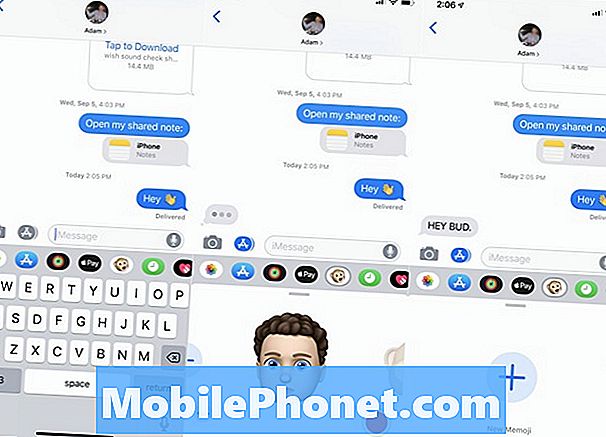
Kuidas teha Memoji iOS 12-s.
Enne selle kasutamist peate alustama memodega. See toimub iPhone'i rakenduses Sõnumid. Siin on vaja teha.
- Avage Sõnumid.
- Puudutage rakenduste ikooni.
- Puudutage ikooni Animoji (ahv).
- Kerige kogu tee vasakule ja puudutage uue märkme tegemiseks + -märki.
Siit saate kohandada oma Memoji üldist välimust. Teil on palju valikuid, mida saate valida, ning te saate teha mitmeid erinevaid versioone, nii et minna metsikuks.
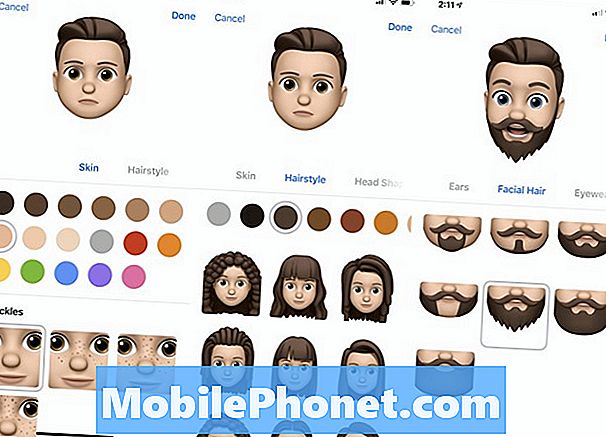
Vali oma ülejäänud võimalused, et teha Memoji.
- Vali nahavärv ja kõik mustikud.
- Puudutage Hairstyle, et minna järgmisele valikule.
- Jätkake, kui valite ülejäänud valikud.
- Kui olete valmis, siis saad tagasi sõnumite juurde ja seda saab hakata kasutama.
Kui sulle meeldib üldine ilme ja soovid luua variatsiooni, võite puudutada allpool vasakul asuvaid kolme punkti. See võimaldab teil Memoji redigeerida, kopeerida või kustutada.
Kuidas kasutada Memoji
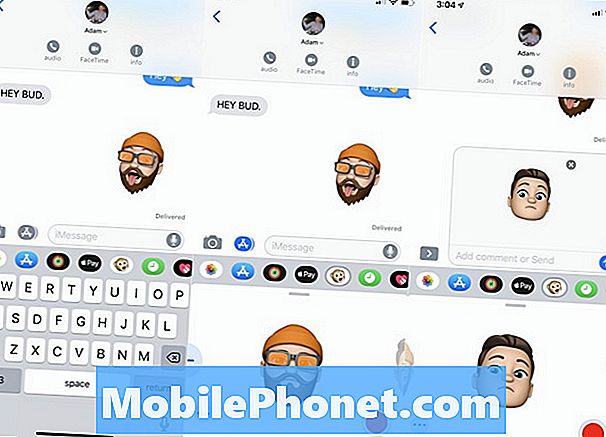
Kuidas kasutada Memoji iPhone'i sõnumites.
Kui olete oma Memoosi teinud, võite seda kasutada FaceTime ja Messages'is.
Sõnumites saate kasutada Memoltit samamoodi, nagu te kasutate Animoji.
- Avage Sõnumid.
- Puudutage rakenduste ikooni.
- Puudutage ikooni Animoji (ahv).
- Valige oma Memoji
- 30 sekundi taimeriga alustamiseks puudutage salvestust.
- või Puudutage Memoji, et selle pildistamiseks.
Võite kasutada ka Memoji't FaceTime'is. See võimaldab teil asendada oma nägu Animoji versiooniga. Teil on võimalik kasutada ka Animoji-d FaceTime'is.
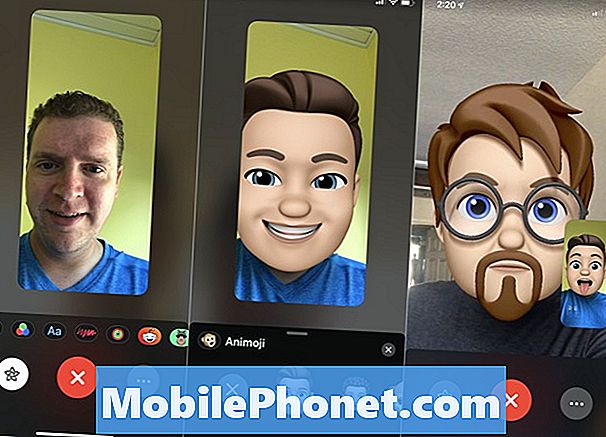
Kuidas kasutada Memoji FaceTime'is.
- FaceTime'i videokõne alustamine kellegagi.
- Puudutage ikoonil Efektid vasakul.
- Vali oma Memoji.
- Näete oma Memoji eelvaadet.
- FaceTime'i naasmiseks puudutage uuesti efektide nuppu.
Teil võib olla kahepoolne Memoji vestlus, kuid pidage meeles, et teine helistaja näeb sind ilma Memodita, kuni selle aktiveerite.
iOS 12 vs iOS 11: Mis on iOS-i uus 12.2























